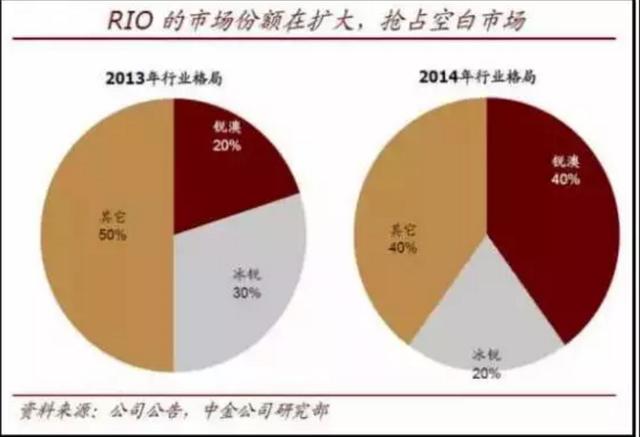excel中怎么隔行插入空行(Excel中如何每隔3行插入空白行)
一、案例
如下图所示,A1:C10为销售业绩表。要求每三行插入一行空白行,效果如E1:G12单元格所示。

二、解决方法
方法一:排序法
①在D2单元格输入“1”,按住Ctrl键,向下拖动D2单元格填充柄。这样就在D2:D10单元格填充1至9的序列。如下图所示:

②在D11单元格输入“3”,单击【开始】-【填充】-【序列】,打开【序列】对话框,【序列产生在】选择【列】,【类型】为【等差数列】,【步长值】为“3”,【终止值】为“9”。如下图所示:

单击确定后,得到的序列如下图:

③选中D1:D13任一单元格,单击【数据】-【升序】,结果如下图所示:

然后删除辅助列。
方法二:MOD函数法
①在D2单元格输入公式 =MOD(ROW() 1,3)
拖动填充柄向下复制公式。

②选中D2:D10单元格,按Ctrl F打开【查找和替换】对话框,【查找内容】输入“0”,【查找范围】选择“值”。

单击【查找全部】,按Ctrl A选中查找到的所有单元格。

③关闭【查找和替换】对话框,右键单击,选择【插入】,选择【整行】。

单击确定后,辅助列中内容为“0”的单元格所在行上一行插入空白行,如下图所示:

删除第2行空白行和辅助列即可。
,免责声明:本文仅代表文章作者的个人观点,与本站无关。其原创性、真实性以及文中陈述文字和内容未经本站证实,对本文以及其中全部或者部分内容文字的真实性、完整性和原创性本站不作任何保证或承诺,请读者仅作参考,并自行核实相关内容。文章投诉邮箱:anhduc.ph@yahoo.com